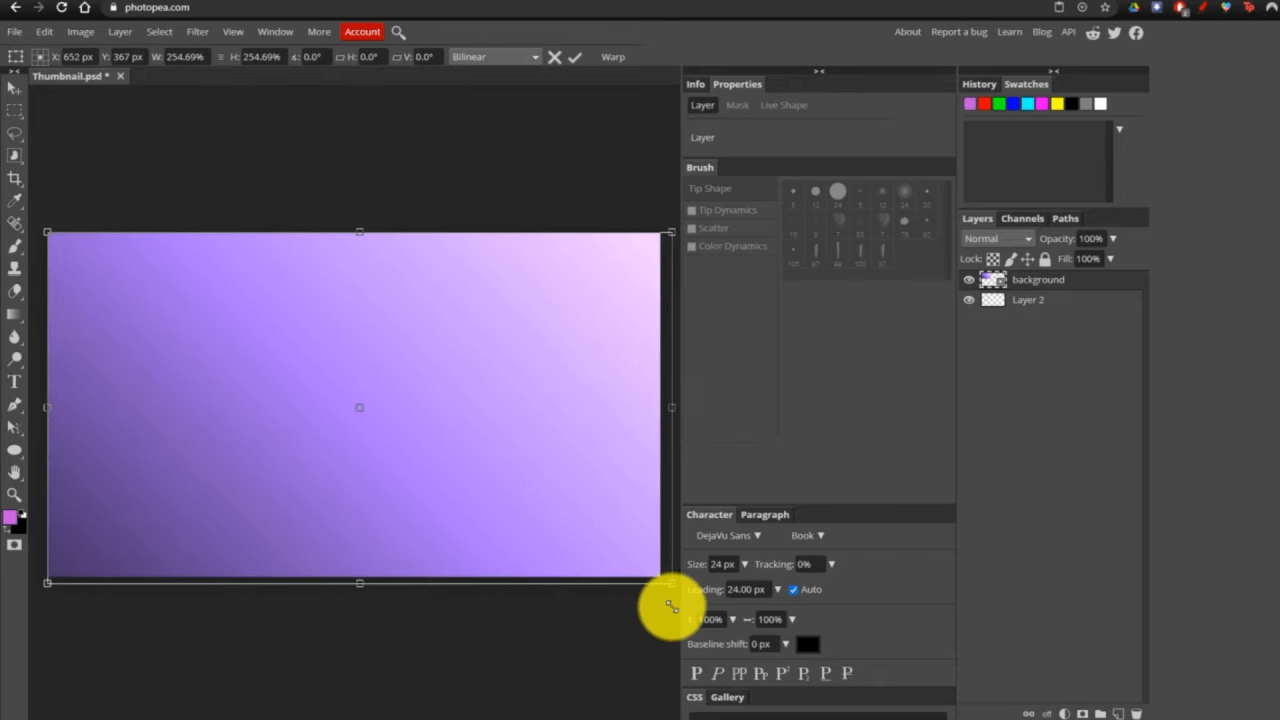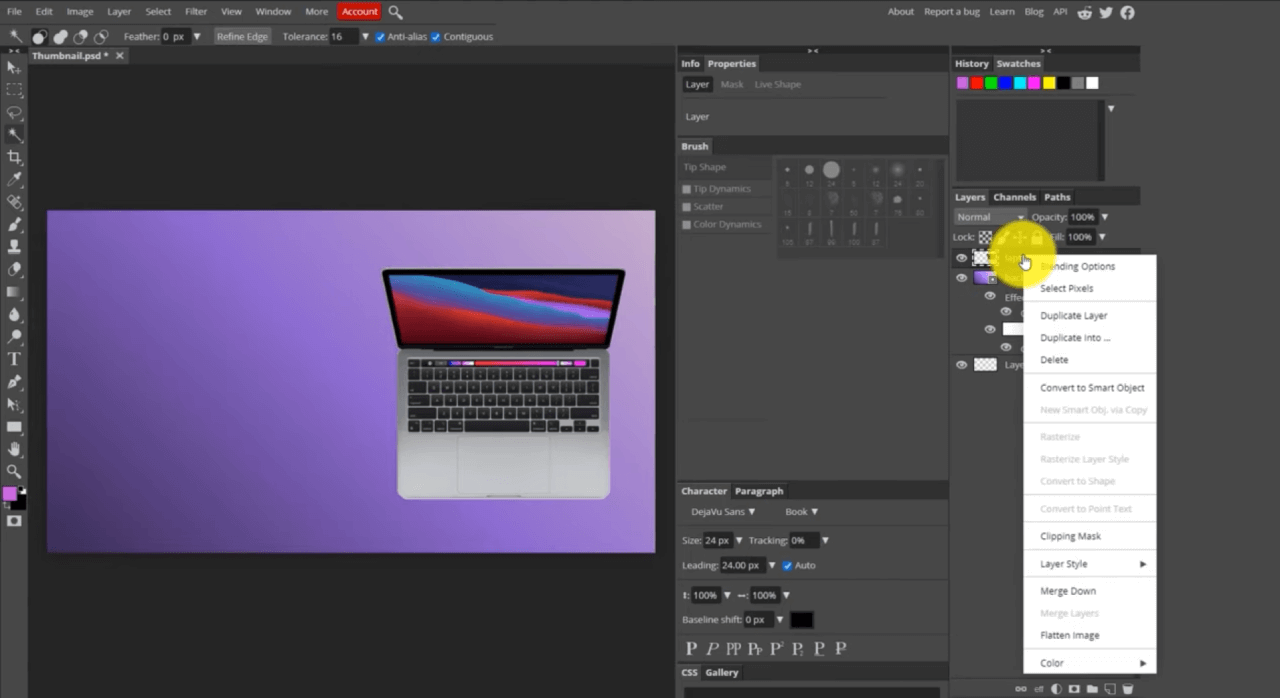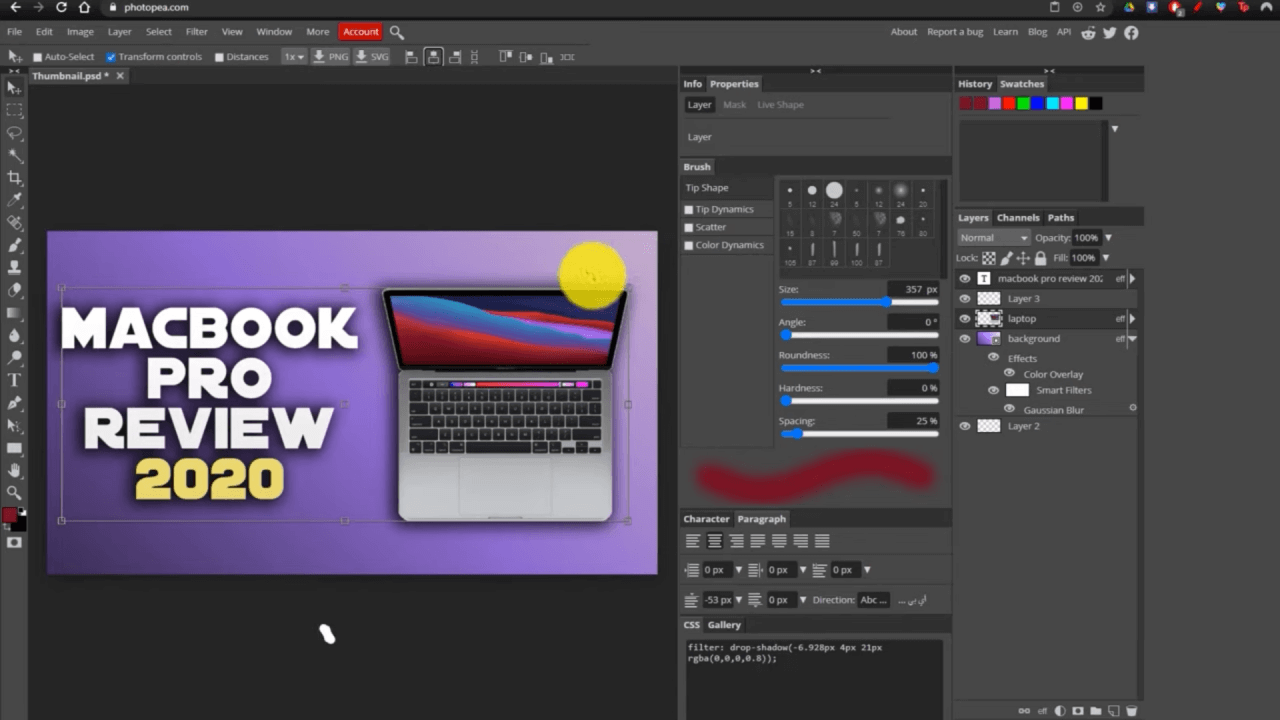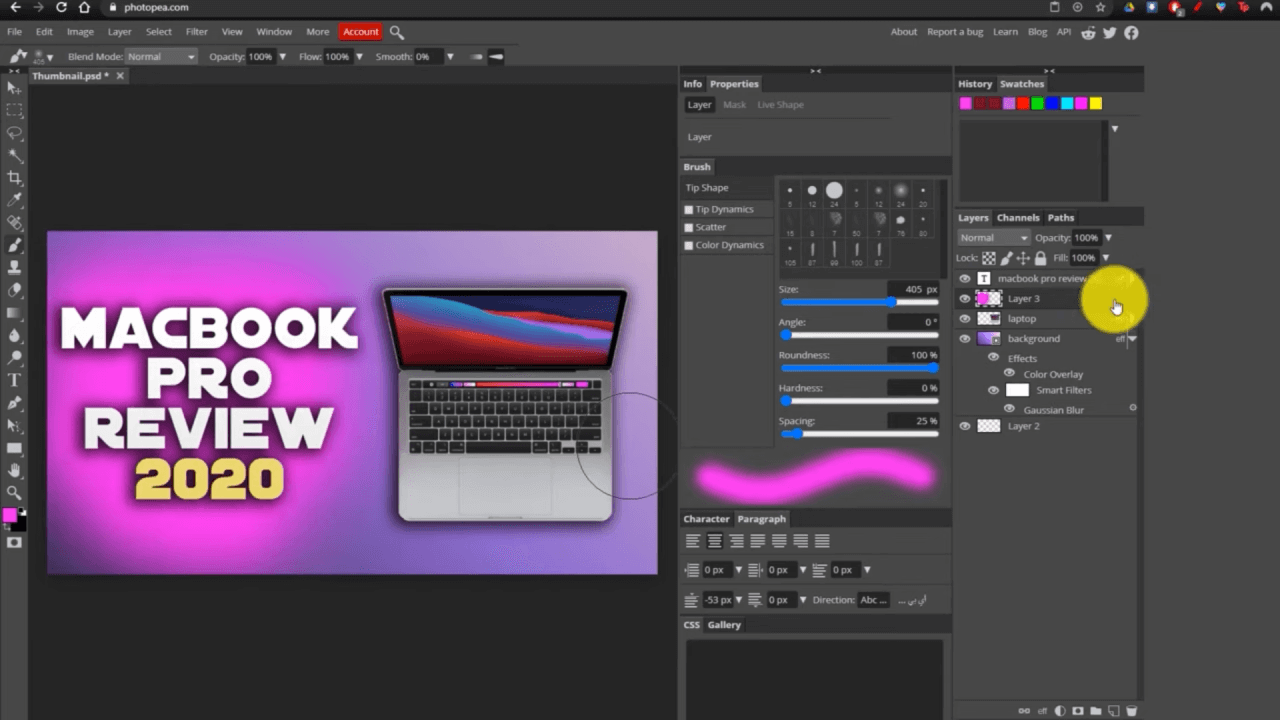Zde je příklad, pokud chcete vytvořit jednu miniaturu youtube. Postup úpravy krok za krokem. Takže, začněme…
- Nejprve přejděte na nový projekt, vyberte všechny rozměry a poté klikněte na vytvořit. Pro přidání obrázku na pozadí musíme nejprve přejít do souboru a po kliknutí na otevřít a umístit, jakmile je obrázek umístěn, stačí kliknout na zaškrtnutí a obrázek opravit. Nyní Pro oříznutí obrázku stačí kliknout na oříznout a změnit velikost obrázku podle vašich potřeb.
- Nyní, pokud chcete zprůhlednit pozadí, můžete jednoduše zprůhlednit pozadí pomocí nastavení vrstev. Po zprůhlednění obrázku nyní musíme přidat další obrázek na horní část obrázku na pozadí pro vytvoření miniatury. Zde přidáváme jeden obrázek MacBooku, takže místo toho můžete obrázek jednoduše zkopírovat a vložit; můžete vybrat obrázek ze souboru, stačí kliknout na otevřít a vybrat soubor a umístit jej tam.
- Nyní je dalším krokem přidání a úprava textu na obrázku pro vytvoření jedné vrstvy a poté klikněte na textový nástroj, jakmile se vlastnosti textu otevřou nahoře. Odtud můžeme vybrat typ písma, velikost písma a střed textu a pomocí stylu vrstvy můžeme styl přidat do našeho textu.
- Nyní, po umístění textu, můžeme také provést kartáčování na náš obrázek pomocí nástroje štětec. Pomocí štětce můžeme přidat záři za text a na obrázek k tomu jednoduše vytvořit jednu vrstvu po kliknutí na nástroje štětce umístěné na levé straně Photopea. Poté proveďte vyvážení Velikost, Úhel, Kulatost, tvrdost a rozestupy podle vašich potřeb a stačí kliknout na obrázek a přetáhnout štětec.
- Koneckonců, proces exportu obrázku je nyní dokončen. Přejděte do souboru, klikněte na Uložit jako PSD, pokud budete chtít později něco upravit, použijte PSD. Po kliknutí na soubor přejděte na export. Nyní můžete soubor exportovat jako PNG, JPG a mnoho dalších. To je jednoduchý proces úpravy fotografií v Photopea.